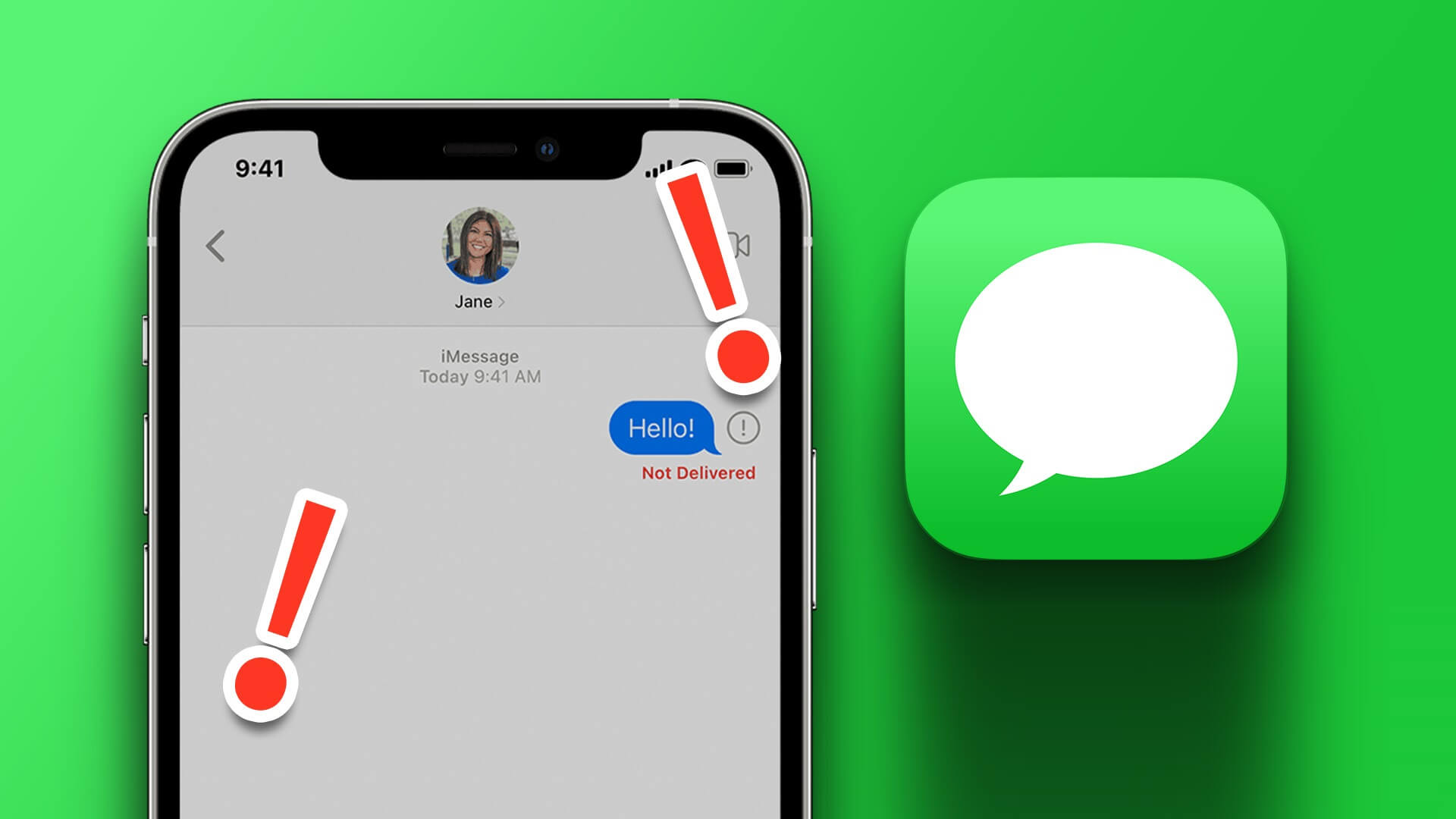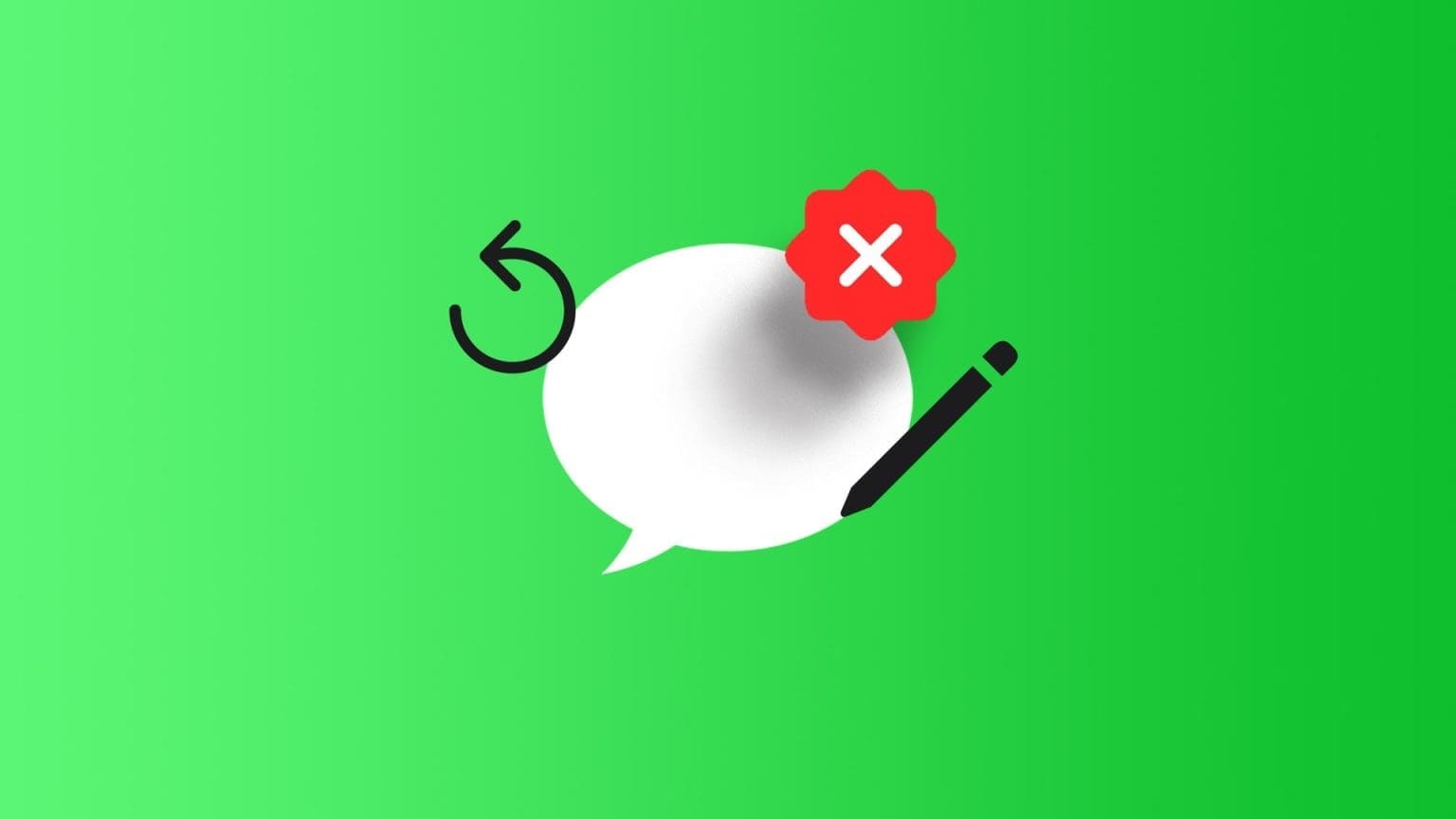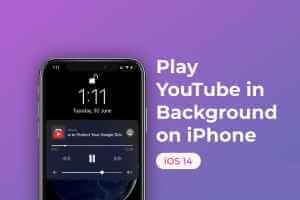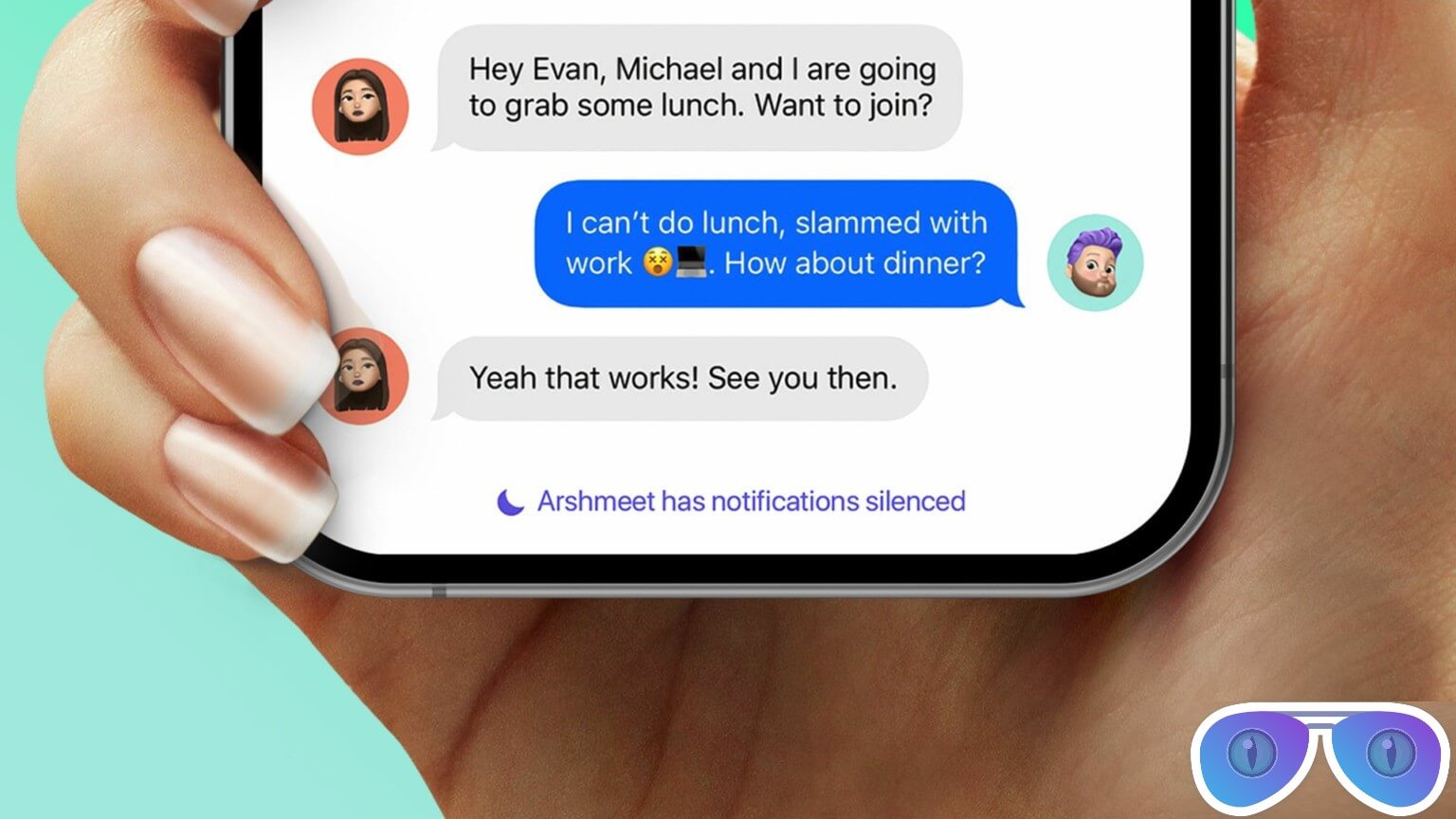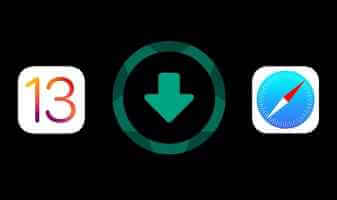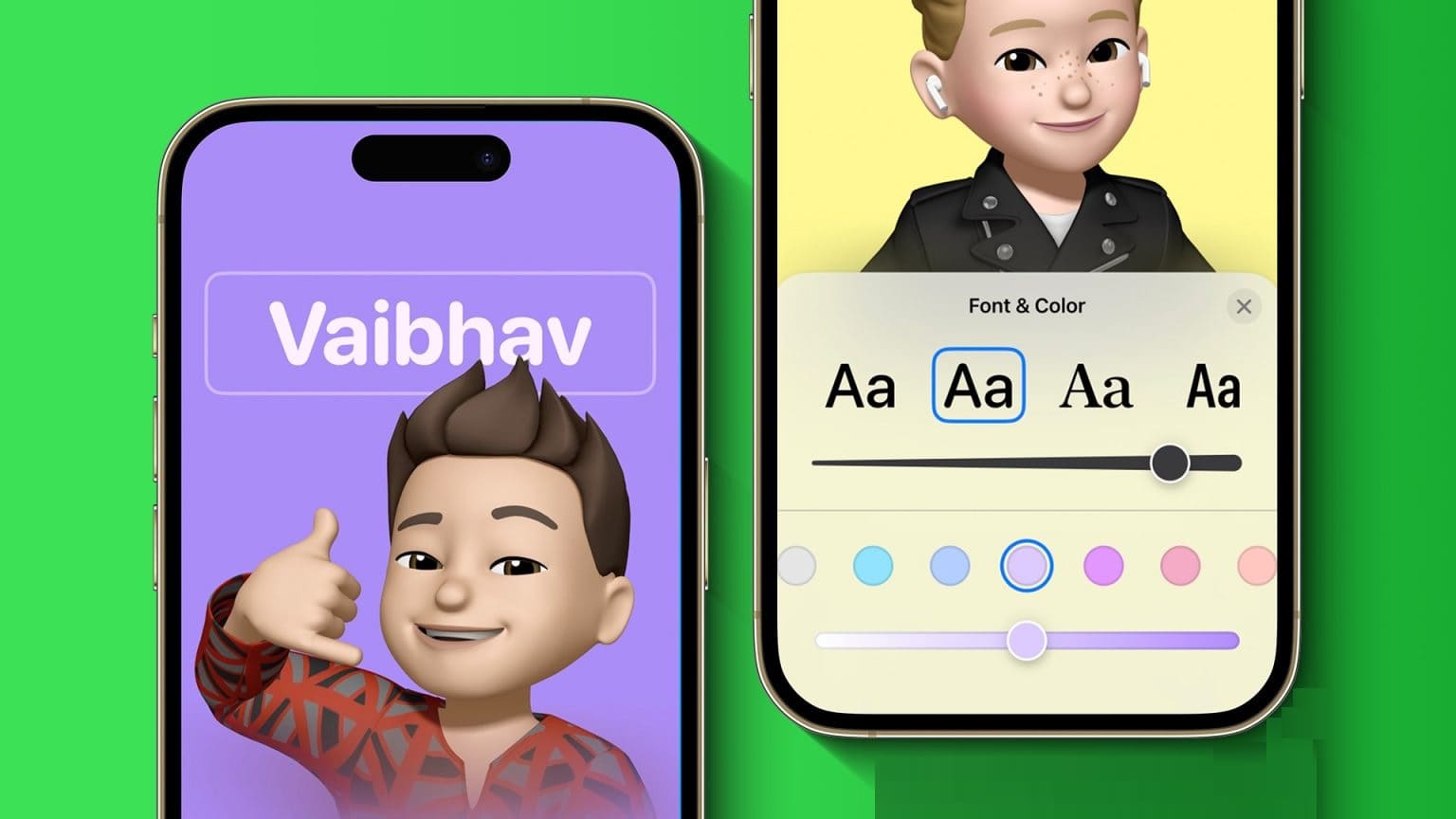Şunu hayal edin: Bir telefon görüşmesi yapmak için aceleniz var. iPhone'unuzu çıkarabilir, numarayı çevirebilir ve bam! Hiçbir yerde, "son satır artık mevcut değil" diyen bir hata çıkıyor. Benzer bir hata mesajı sizi rahatsız ediyorsa bu rehber tam size göre. İşte iPhone'da artık mevcut olmayan son satırı düzeltmenin en iyi 7 yolu.
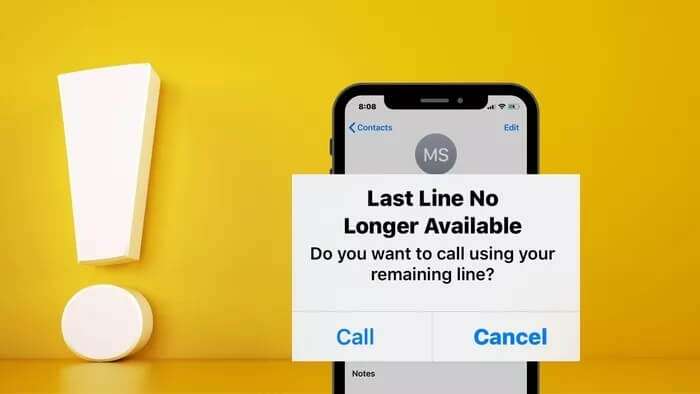
Bu hata temelde sizi iPhone'unuzdaki sesli aramalar veya FaceTime aramaları için seçtiğiniz varsayılan hattı (birincil numara) kullanmaya zorlar. Bu, kişinin iPhone rehberinizde olup olmadığına bakılmaksızın, birini aramak veya mesaj göndermek için varsayılan numara veya hattın kullanıldığı anlamına gelir. Ancak iPhone'unuz bu son satırı (birincil numara) algılayamazsa, bu hatayı alırsınız - son satır artık kullanılamaz. Bu, büyük olasılıkla iPhone'u çift SIM modunda (normal SIM ve eSIM) kullandığınızda olacaktır.
İPhone'unuzdaki “son satır artık mevcut değil” hata mesajını hemen düzeltmeye yardımcı olacak bazı sorun giderme ipuçlarını listeledik. Öyleyse başlayalım.
1. iPhone'unuzu yeniden başlatın
Her şeyden önce, ile başlayabilirsinizİPhone'u yeniden başlatın senin. Bu, hatadan sorumlu olabilecek tüm arka plan işlemlerini veya hizmetlerini kapatmalı ve küçük uyumsuzlukları düzeltmelidir.
iPhone X veya daha yenisine sahipseniz, düğmesini basılı tutun. uyu / uyan Ve bir istem göstermek için ses düğmelerinden hangisi Oynatmayı durdur. Daha eski iPhone'larda .düğmesini basılı tutun uyu / uyan iPhone sizden kaydırmanızı isteyinceye kadar Cihazı kapatmak için.
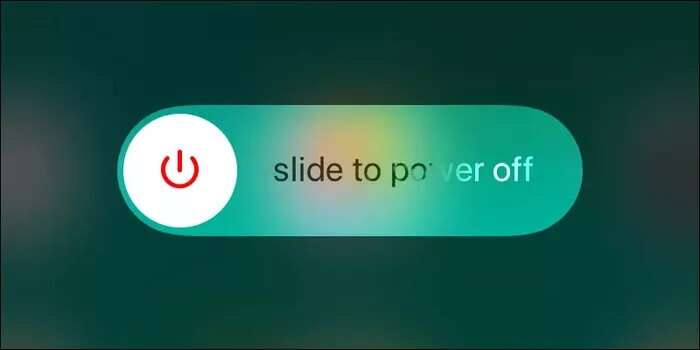
Cihazınız tamamen kapanana kadar bekleyin, ardından düğmesini basılı tutun. uyu / uyan açmak için tekrar
2. Çağrı kaydını temizleyin
Ardından, yardımcı olup olmadığını görmek için iPhone'unuzdaki arama geçmişini temizlemeyi deneyin. İşin garibi, birçok kullanıcı, son satır hatasını temizleyerek düzeltmeyi başardıklarını bildirdi. iPhone'da arama kaydı. Ayrıca deneyebilirsiniz.
Adım 1: koşmak Telefon uygulaması İPhone'unuzda.
Adım 2: Adresine git son sekme Ve basın salıverme yukarıda.
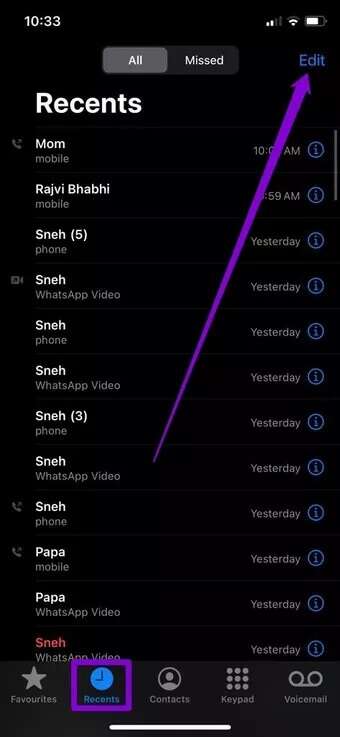
Aşama 3: basın Şeffaf Sol üst köşede ve Tüm Son Aramaları Temizle Bunu yapmak istendiğinde.
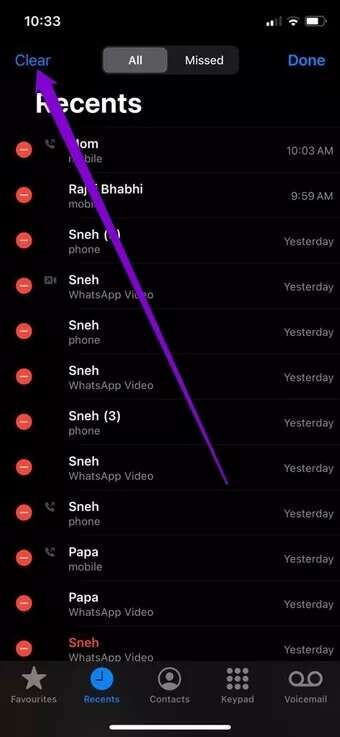
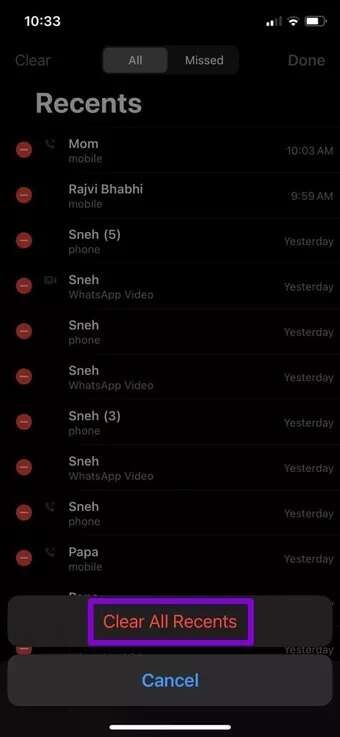
iPhone'unuzu yeniden başlatın ve hatanın şimdi çözülüp çözülmediğini görmek için bir arama yapmayı deneyin.
3. Uçak modunu değiştirin
Hata, ağla ilgili bir sorun nedeniyle oluşursa, geçiş yapabilirsiniz. iPhone'da Uçak Modu Tamir etmek için. Bunu yapmak, iPhone'unuzu ağa yeniden bağlanmaya zorlar ve sorunun çözülmesine neden olabilir.
Göstermek için sağ üst köşeden aşağı kaydırın Kontrol Merkezi. basın uçak simgesi çalıştırmak için. Bir veya iki dakika bekleyin, ardından kapatın.
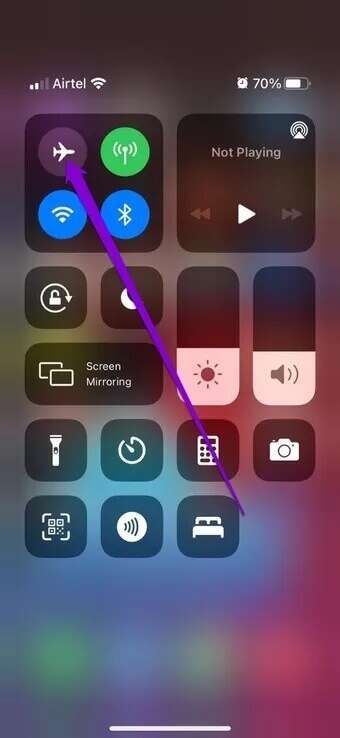
4. SIM kartı çıkarın ve yeniden takın
Sorun devam ederse, fiziksel SIM kartı iPhone'unuzdan çıkarmayı ve tekrar takmayı deneyebilirsiniz. yapiPhone'unuzu kapatın önce ve sonra aracı kullanın SIM-ejektör SIM kart tepsisini çıkarmak için Çıkarıldıktan sonra temizleyin SIM kart Mikrofiber bir bezle takın ve yerleştirin.

iPhone'unuzu açın ve tekrar arama yapmayı deneyin.
5. Taşıyıcı ayarlarını güncelleyin
Ağ taşıyıcıları da zaman zaman ayarlarını günceller. İdeal olarak, bu güncellemeler arka planda otomatik olarak yüklenir. Ancak herhangi bir nedenle güncelleme yapılmazsa, aşağıdaki adımları izleyerek bekleyen bu güncellemeleri manuel olarak yükleyebilirsiniz.
Adım 1: koşmak Ayarlar uygulaması İPhone'unuzda. Git yıl Ardından etrafinda.
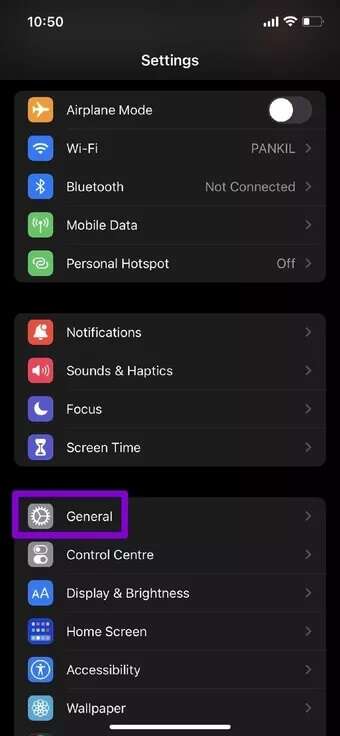
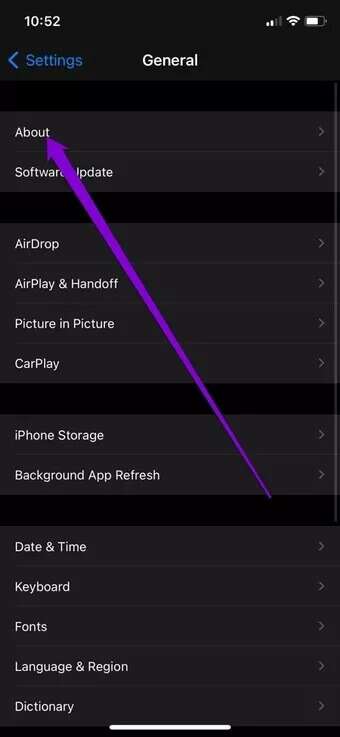
Adım 2: Bekleyen güncellemeler varsa, bir açılır pencere göreceksiniz. Tıklamak modernizasyon Devam etmek için.
Güncellendikten sonra, hatanın şimdi çözülüp çözülmediğini kontrol edin.
6. Ağ ayarlarını sıfırlayın
Operatör ayarlarınızı güncellemek işe yaramazsa, deneyebilirsiniz iPhone'unuzdaki ağ ayarlarını sıfırlayın. Bu, tüm ağ ayarlarını varsayılan değerlerine döndürür ve ağla ilgili sorunları giderir. İşte nasıl yapılacağı.
Adım 1: aç Ayarlar İPhone'unuzda ve şuraya gidin: Yıl. Dokunmak için aşağı kaydırın iPhone'u aktarın veya sıfırlayın.
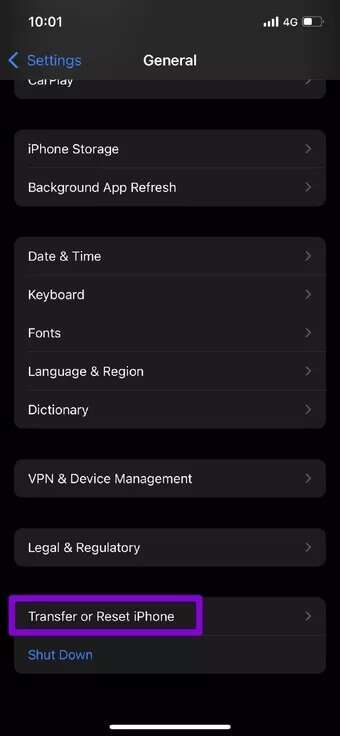
Adım 2: Bir seçeneği tıklayın Sıfırlama aşağıda ve seçin Ağ ayarlarını sıfırla çıkan listeden.
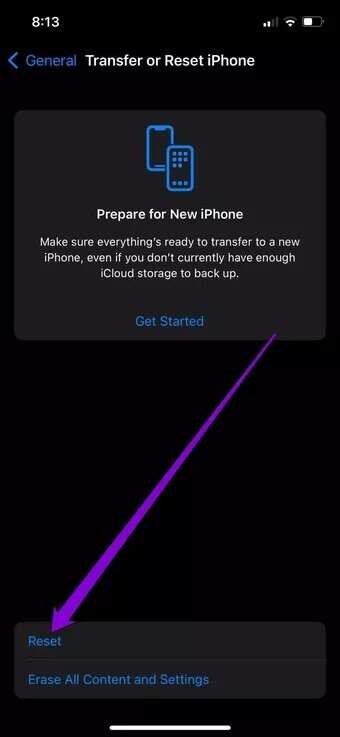
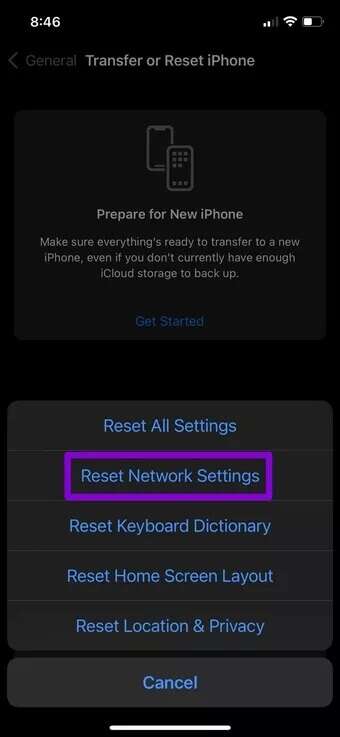
geç kilit ekranı şifresi Kimliğinizi doğrulamak için. İşiniz bittiğinde, simgesine dokunun. Ağ ayarları sıfırlama onay kutusu geri yükleme işlemini başlatmak için.
7. IPHONE'ınızı güncelleyin
Son olarak, iPhone'unuzda bekleyen yazılım güncellemelerini kontrol edebilirsiniz. Bir hata iOS'ta son satır hatasına neden olursa, iPhone'unuzu en son sürüme güncellemek yardımcı olacaktır. Bunu nasıl yapacağınızı öğrenmek için okumaya devam edin.
Adım 1: Bir uygulama açın Ayarlar İPhone'unuzda ve şuraya gidin: Yıl.
Adım 2: Bundan sonra, tıklayın Yazılım güncelleme Ve daha yeni güncellemeleri kontrol edin.
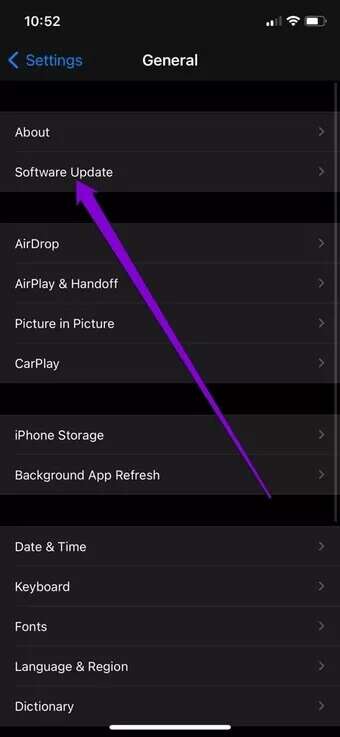
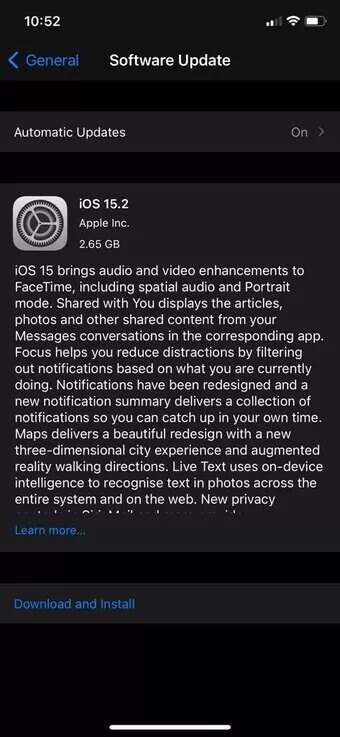
Bekleyen güncellemeleri iPhone'unuza indirin ve yükleyin.
Büyük olasılıkla, iPhone'unuzun SIM kartınızı tanımlayamadığı geçici bir aksaklıktır. Böylece onu dışarı çıkarabilir ve bir miktar ISO Propyl alkol ve mikrofiber bir bezle düzgün bir şekilde temizleyebilirsiniz. SIM kartta kir veya kalıntı olmadığından emin olun.
minimum
Bu tür hatalar, en sevdiğiniz SIM'i kullanmanıza ve sizi alternatif yöntemlere zorlamanıza rağmen, yukarıdaki çözümlerle iPhone'da artık mevcut olmayan son satırı düzeltebilirsiniz. Aşağıdaki yorumlarda bize hileyi sizin için kimin yaptığını söyleyin.